Ещё не все пользователи умеют обращаться с персональным компьютером на том уровне, на каком хотелось бы. У всех есть тайны: кто-то посещает запрещённые сайты, кто-то использует компьютер не по назначению вопреки рабочему времени, кто-то просто скрытный и не любит, когда сторонние пользователи узнают о совершённых манипуляциях на ПК.
Главный враг скрытных юзеров - недавние документы. Некоторые пользователи отключают функцию, но это те, кто знает о её существовании. То же касается и браузеров. При работе с Интернетом все посещённые страницы сохраняются в истории.
Чтобы исключить её формирование, можно настроить WEB-обозреватель особым образом. Другой способ - постоянно удалять историю, чтобы другие пользователи не имели возможности зайти на ресурсы, которые вы посещали.
На компьютере с ОС Windows 7 недавние документы настраиваются следующим образом.
В меню "Пуск" вызываются свойства с помощью правой клавиши мыши. В появившемся окне необходимо нажать кнопку "Настройки" и перейти на вкладку "Дополнительно". Здесь следует отыскать раздел "Недавние документы" и установить или снять флажок. Флажок означает отображение списка документов, а его отсутствие исключает эту функцию.
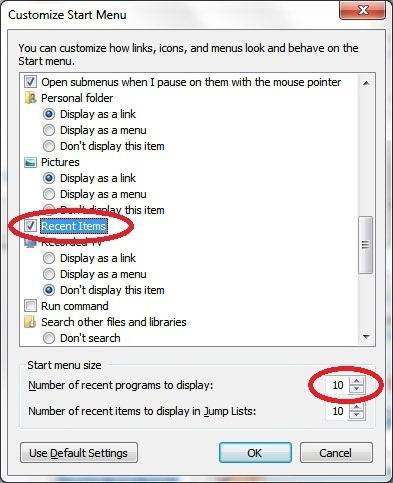 Для того чтобы зайти в список документов, надо вызвать меню "Пуск" и перейти в папку недавних документов. Если необходимо удалить сформированные файлы, то достаточно выделить часть списка или весь список и нажать клавишу Delete.
Для того чтобы зайти в список документов, надо вызвать меню "Пуск" и перейти в папку недавних документов. Если необходимо удалить сформированные файлы, то достаточно выделить часть списка или весь список и нажать клавишу Delete.
В случае возникновения проблем недавние документы Windows 7 подкреплены справкой о помощи в решении проблем. Для их устранения можно воспользоваться специальной ссылкой. В новом загрузки файла надо нажать кнопку с названием "Выполнить" и далее следовать инструкциям появившегося мастера устранения неисправностей операционной системы.
К сожалению, мастер доступен лишь на английском языке, поэтому для использования возможности следует иметь базовые знания. Однако разработчики операционной системы предлагают альтернативный вариант восстановления нормальной работы при отказе функции "Недавние документы".
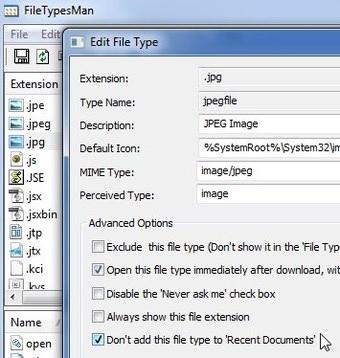 Если удалить список обычным способом не получается, то можно воспользоваться тем же диалоговым окном, с помощью которого настраивается формирование документов. Для этого на вкладке "Дополнительно" необходимо перейти в раздел недавних документов и нажать кнопку очистки списка. Следует отметить, что никакие текстовые и мультимедийные а очистится лишь список "Недавние документы".
Если удалить список обычным способом не получается, то можно воспользоваться тем же диалоговым окном, с помощью которого настраивается формирование документов. Для этого на вкладке "Дополнительно" необходимо перейти в раздел недавних документов и нажать кнопку очистки списка. Следует отметить, что никакие текстовые и мультимедийные а очистится лишь список "Недавние документы".
Если появилась необходимость сформировать перечень программ, которые будут или, наоборот, не будут добавлять информацию в список недавних документов, то для удобства надо воспользоваться поиском меню "Пуск" и настроить утилиты соответствующим образом.
Если устранить проблемы с отображением списка документов самостоятельно не получилось, то лучше обратиться в службу технической поддержки любым удобным способом. Специалисты ответят на все интересующие вопросы и дадут рекомендации.
Важно не перенасыщать реестр компьютера большим количеством программ, которые создаются для якобы комфортной работы с ОС. Некоторые из них вредоносные и созданы для обмана пользователей, а не для помощи в решении проблем.
Вот бывает, полазили по чужому компьютеру в поисках компромата на хорошего человека, и ничего не нашли. А теперь в истории последних файлов видно, что и когда вы открывали. Стыдно должно быть… Чтобы не ронять свою честь и не терять доверие, рассмотрим в этой инструкции как очистить папку недавних документов на примере Windows 7.
Конечно же, лазить в чужих компьютерах нельзя ни в коем случае. Но знания из этой статьи должны быть в голове у каждого, потому что не знать это также стыдно, как и копаться в чужих файлах.
Очистить недавние документы Windows 7
На самом деле всё очень просто. Настолько просто, что я даже думал о том, стоит ли писать об этом статью. Но всё таки решил написать.
Во время следующих действий, возможно, будут выскакивать сообщения системы безопасности UAC. Со всеми нужно соглашаться. А вообще, я бы порекомендовал .
Итак, сначала разберёмся, где недавние документы Window 7 хранит. Для этого следует включить . Затем пройти по следующему адресу: C:\Users\User\AppData\Roaming\Microsoft\Windows\Recent (или С:\Пользователи\User\AppData\Roaming\Microsoft\Windows\Недавние документы).
Если операционная система у вас лежит на другом диске, а не на С, то искать надо на том диске, где она есть.
Из этой папки «Недавние документы» можно удалить все или выборочные последние открытые файлы Windows 7. Причём удалить нужно потом и из корзины тоже.
Очистить недавние документы Windows 7 можно и другим способом. Нажмите «Пуск». Выберите там пункт «Недавние документы», нажмите на эту папку правой кнопкой мышки и выберите пункт «Очистить список недавних документов». После этого так же удалите файлы из корзины.
Второй метод, чтобы очистить недавние документы Windows 7, проще первого, но первый дан для того, если второй не получается.
Выключить недавние документы Windows 7
Если есть необходимость, то можно отключить недавние файлы Windows 7. Делается это тоже очень просто.
Нажимаем правой кнопкой мышки на панель задач, выбираем «Свойства».
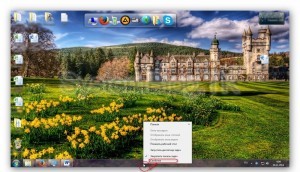
Потом переходим во вкладку «Меню Пуск» и снимаем галочку возле «Хранить и отображать список недавно открывшихся элементов в меню «Пуск» и на панели задач».
Затем нажимаем кнопку «Настроить» в этом же окне. В открывшемся окне ищем строчку «Недавние документы» и с неё тоже снимаем галочку. Нажимаем здесь «Ок» и снова «Ок» в предыдущем окне.
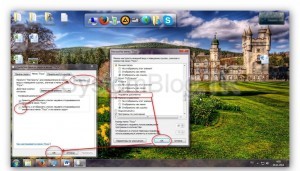
Всё. Если нажмёте «Пуск», то не будет там пункта с недавними документами. Файлы, открытые до того, как вы отключили эту функцию, тоже удалятся. Последние открытые документы Windows 7 отключены и не сохраняются.
Многие пользователи используют свой персональный компьютер для работы с документами. Для обеспечения максимального комфорта корпорация Майкрософт создает множество различных инструментов и полезных утилит. Одной из таких функций является директория «Недавние документы», которая была в Windows XP, но куда-то пропала в 7-й версии. В данной статье описывается, как ее вернуть.
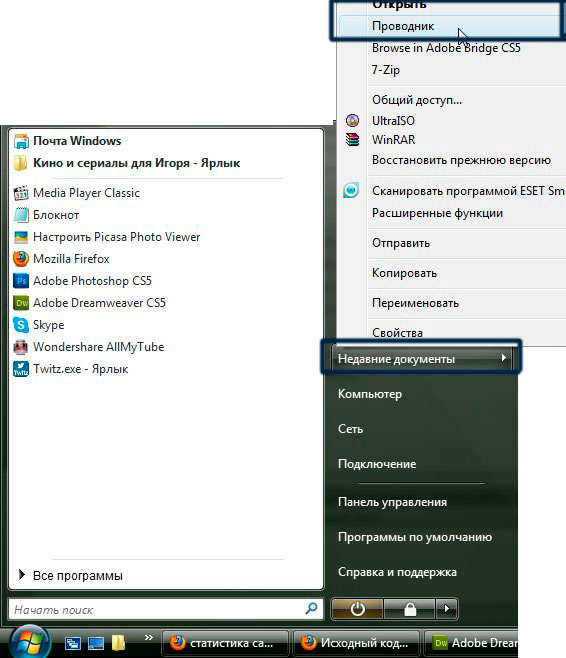
«Недавно используемые документы» – это раздел в меню «Пуск». В нем отображаются все файлы с расширением doc, которые вы открывали в последнее время.Самый последний элемент находится в самом верху списка. В Windows 7 данный элемент был убран из меню, однако его можно включить опционально – в настройках.
Настройки операционной системы
Для того чтобы добавить каталог с недавно сохраненными текстами, требуется вызвать конфигурации панели задач. Для этого вам необходимо сделать следующее:
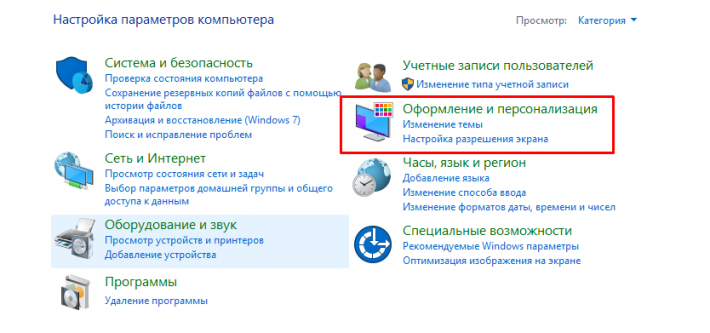
Теперь при вызове меню вы сможете увидеть раздел, в котором располагается список всех недавно просмотренных объектов с расширением doc и docx.
Перечень, встроенный в Word
Однако вам совершенно необязательно реализовывать эту функцию с помощью стандартных средств Windows. Аналогичный инструментарий есть и в Microsoft Word.
Во-первых, если у вас есть значок Ворд в перечне часто используемых программ, вы можете навести на него курсор, чтобы увидеть список последних текстовых файлов, с которыми вы работали. 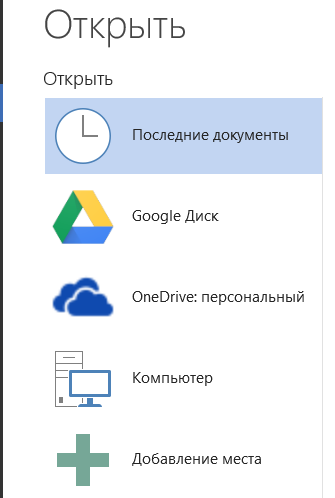
Во-вторых, вы можете запустить приложение Майкрософт Ворд и просмотреть нужную информацию «изнутри» программы. Для этого кликните по кнопке «Файл» и нажмите «Открыть». Приложение предложит вам указать месторасположение нужных объектов или выбрать их из списка тех, с которыми вы работали в последние разы.
В меню "Пуск" Windows XP содержится список файлов, которые недавно использовали. Как известно в Windows XP, меню "Пуск" может иметь два оформления: Меню "Пуск" и Классическое меню "Пуск" . Список недавно использованных файлов в них, отображается по-разному, называется по-разному и работать с ним надо по-разному.
Меню "Пуск".
6. В разделе "Недавние документы" установите флажок "Отображать список недавно
использовавшихся документов";
7. Нажмите кнопку "OK";
Открытие папки "Недавние
документы".
1. Нажмите кнопку "Пуск";
2. Выберите папку "Недавние документы";
Очистка содержимого папки
«Недавние документы».
1. Щелкните правой кнопкой мыши на кнопке "Пуск";
2. Выберите пункт меню "Свойства";
3. Перейдите на вкладку "Меню Пуск";
4. Нажмите кнопку "Настроить".
5. Перейдите на вкладку "Дополнительно";
6. В разделе "Недавние документы" нажмите на кнопку "Очистка списка";
7. Нажмите кнопку "OK";
Классическое меню "Пуск".
Отображение папки "Недавние документы".
Отображается всегда и называется "Документы";
Открытие папки "Документы".
1. Нажмите кнопку "Пуск";
2. Выберите папку "Документы";
3. Теперь можно выбрать файл, который необходимо открыть;
4. Нажмите кнопку "Настроить".
5. В разделе "Состав меню Пуск", нажмите на кнопку "Очистить";
6. Нажмите кнопку "OK";
